几何画板如何证明勾股定理,几何画板如何证明勾股定理呢?下面将介绍步骤。......
2023-03-02 108
几何画板怎么制作线段式控制杆呢?下面小编将详细介绍。
画自由点A,然后选择“变换”——“平移”命令,将点A向右水平平移0.5cm,得到点A’。
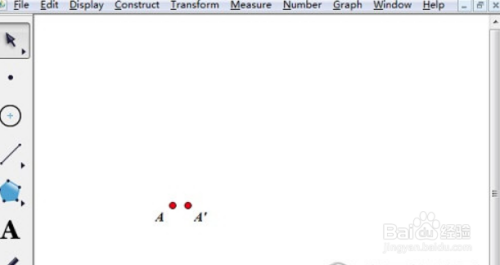
双击点A,将它标记为中心,然后选中点A’,再选择“变换”——“缩放”命令,将点A’以点A为中心,按10倍比例缩放,得到点A’’,连结AA’’。
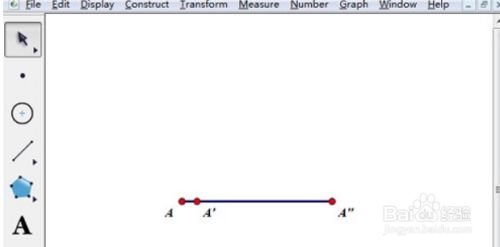
选中线段AA’’,然后选择“构造”——“线段上的点”命令,得到线段上的点x。
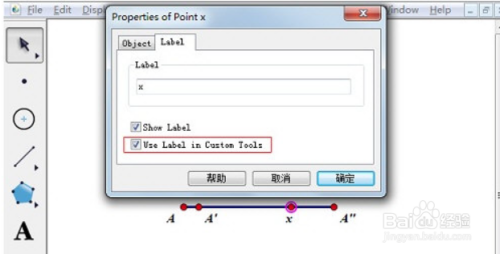
以上方法由办公区教程网编辑摘抄自百度经验可供大家参考!
标签:
相关文章